附註: 本文已完成其任務,將於不久之後淘汰。 為了避免造成「找不到網頁」問題,我們將在我們能掌握的範圍內,移除所有連往本文的連結。 如果您建立了連往本頁面的連結,請將之移除,與我們一同維持網路暢行無阻。
PowerPoint 主題為您的檔提供設計工具品質的外觀,並配合色彩和字型。
套用佈景主題到簡報
-
按一下 [設計] 索引標籤,查看圖庫中可用佈景主題的縮圖圖像。
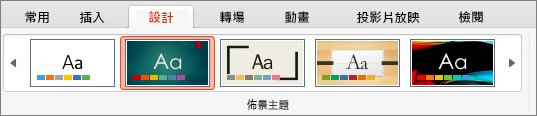
-
若要查看更多佈景主題,請按一下佈景主題庫左右兩側的箭號,或者指向縮圖,然後按一下圖庫下方出現的箭號。
-
按一下任何佈景主題,即時將它套用到簡報中的投影片上。
-
若要套用其他色彩或樣式,請按一下佈景主題庫右邊之變化圖庫中的任何選項。
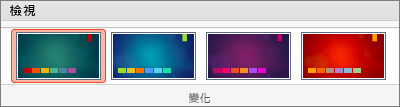
其他資訊
以下是 PowerPoint 主題的其他相關資訊:
-
若要瞭解如何修改及儲存主題,請參閱在 PowerPoint 中建立您自己的主題。
-
若要瞭解主題與範本之間的差異,請參閱瞭解 PowerPoint 範本與主題之間的差異。
套用佈景主題到簡報
-
按一下 [主題] 索引標籤,在圖庫中查看可用主題的縮圖影像。
![[主題] 索引標籤有一個設計主題圖庫,可供選擇](https://support.content.office.net/zh-tw/media/c8ac6d46-b7a7-4483-b177-512b7c8f8069.png)
-
若要查看更多佈景主題,請按一下佈景主題庫左右兩側的箭號,或者指向縮圖,然後按一下圖庫下方出現的箭號。
-
按一下任何佈景主題,即時將它套用到簡報中的投影片上。
-
若要套用其他色彩或字型或背景,請按一下[主題] 庫右側的 [主題選項] 群組中的任何選項。
![您可以 usin [ghte 主題選項] 來變更主題的色彩、字型或背景](https://support.content.office.net/zh-tw/media/3df80c7e-99e6-4147-83ed-a2488ea416eb.png)
其他資訊
PowerPoint 主題的詳細資訊:
-
若要瞭解如何修改及儲存主題,請參閱在 PowerPoint 中建立您自己的主題。
-
若要瞭解主題與範本之間的差異,請參閱瞭解 PowerPoint 範本與主題之間的差異。










